相信大家都会想要制作一些AE的文字动画,所以今天为大家分享使用AE制作一种文字滴落效果的过程,希望大家喜欢。
先来看看效果:
1、新建一个纯色层作为背景,颜色为蓝色,使用文字工具输入:99ku。

2、使用椭圆工具绘制一个圆形,并放到第一个9字的底部。然后按P键打开位置,在开始的地方设置关键帧,然后到1秒位置调整Y轴参数,制作出滴落的效果。

3、ctrl+D复制一层,移动到第二个9字的底部。再复制一层,移动到K字的底部,依次类推。然后随意移动图层,让圆形下落有一些时间间距。

4、在ctrl+D复制上面的图层,随意移动,制作出更多的滴落效果。
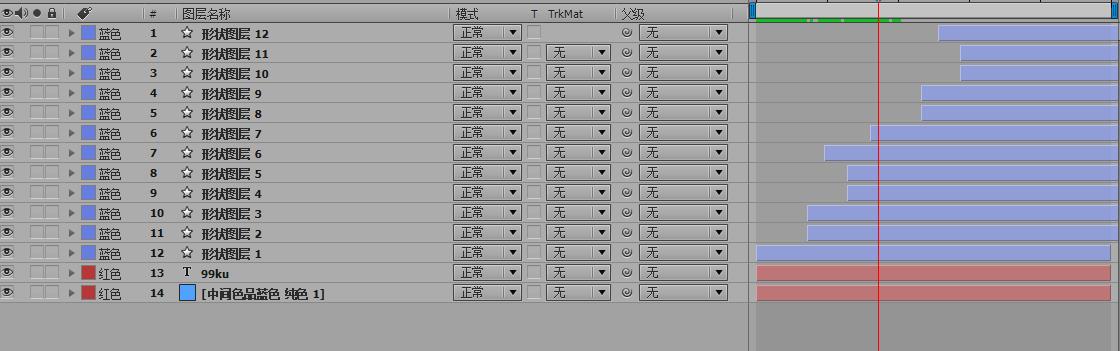
5、选择文字图层,在效果预设中添加毛边效果,设置如下图。然后按Alt并点击演化的关键帧,输入表达式:time*600。
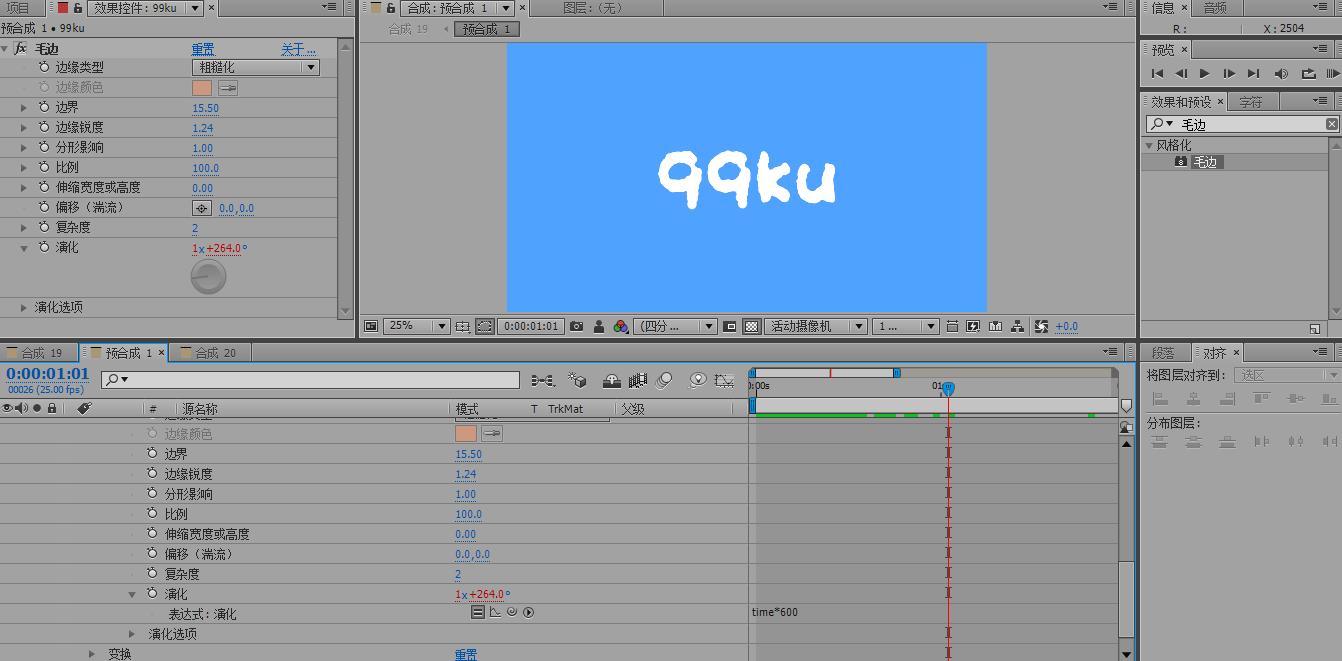
6、选择文字图层与全部的形状图层,使用Ctrl+shift+C进行预合成。
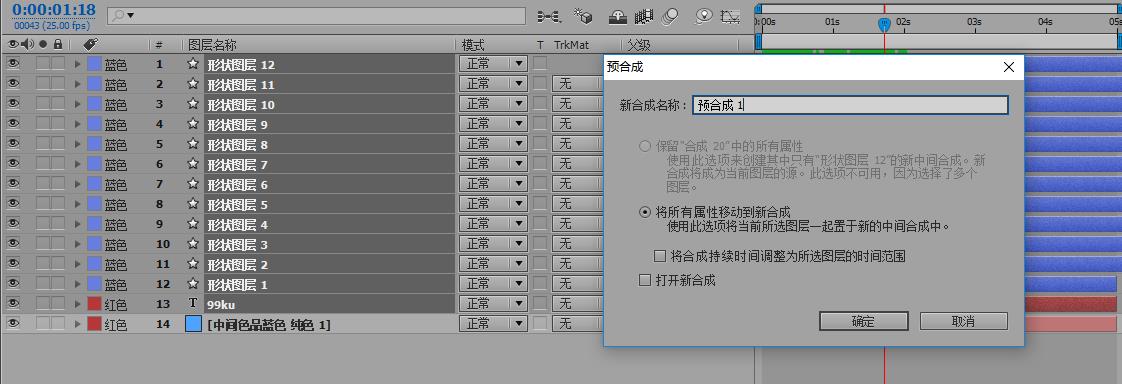
7、为预合成图层添加快速模糊效果,设置模糊度为5。添加快速简单阻塞工具,调整阻塞遮罩为4。
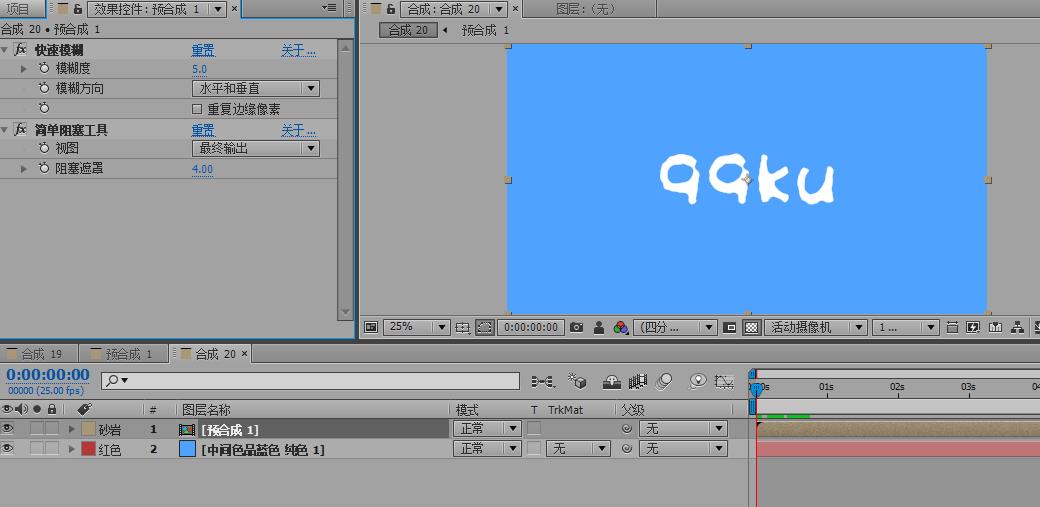
8、再添加梯度渐变效果,设置结束颜色为浅蓝,并调整渐变起点与渐变终点的锚点位置,如图:
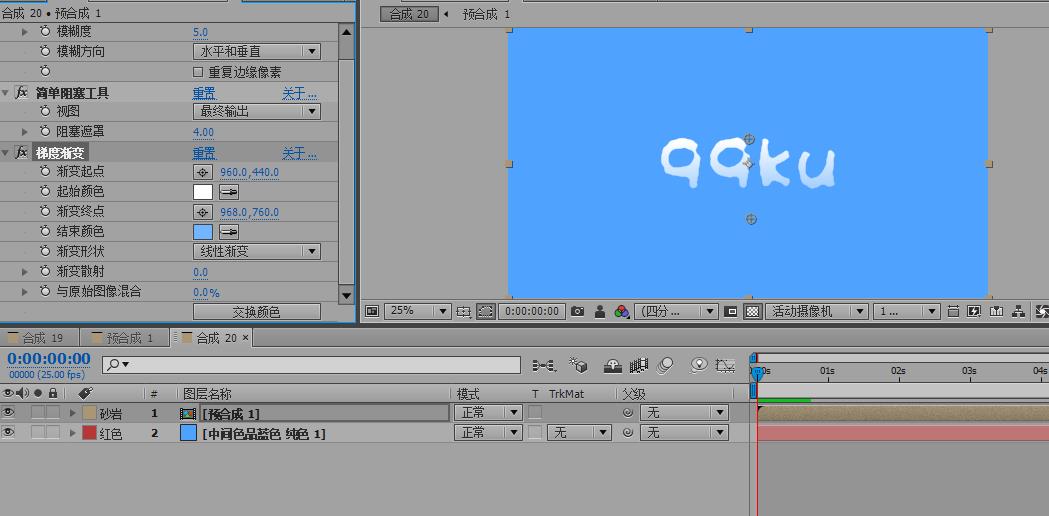
9、文字滴落效果制作完成,效果如下:

这里还为每个形状图层调整不透明度,让水滴掉落之后融入背景图层中。



